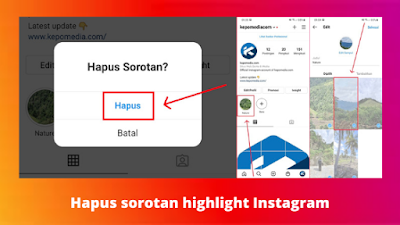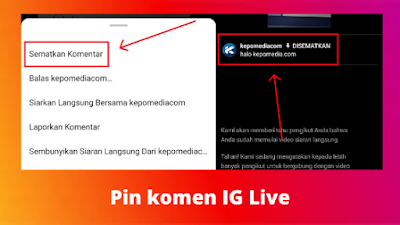Sudah tau cara menghapus sorotan cerita di Instagram terbaru? Atau cara menghapus highlight atau sorotan yang sudah lama Anda tambahkan? Bila Anda masih bingung caranya, yuk simak artikel ini sampai tuntas untuk mengetahui caranya.
Instagram adalah media sosial berbagi foto yang cukup hit dan popular di zaman sekarang ini. Hampir semua kalangan manusia memiliki akun Instagram, baik itu anak remaja, orang dewasa, bahkan orang tua pun memiliki akun Instagram.
Di Instagram banyak hal yang bisa dilakukan, selain Anda dapat membuat postingan dalam bentuk foto dan video, mencari teman serta saling mengikuti, mengirim pesan, membuat story, live serta fitur-fitur keren lainnya yang memanjakan para penggunanya.
Instagram story adalah salah satu fitur yang cukup banyak jumlah penggunanya di Instagram. Di dalam Instagram story ini ada banyak hal yang bisa dilakukan para pengguna Instagram, selain Anda dapat mengupload foto, video, bikin status, share postingan, dan aktivitas menarik lainnya di story, ternyata Anda juga dapat membuat sorotan cerita.
Sorotan atau highlight cerita Instagram akan membuat story yang Anda upload tidak akan hilang setelah 24 jam, namun akan tampil secara permanen di profil akun Instagram Anda setelah Anda menambahkan story tersebut ke dalam sorotan cerita.
Nah apakah Anda sudah mencoba fitur di story ini yaitu sorotan atau highlight Instagram lalu ingin menghapusnya kembali baik cerita yang sudah ditambahkan atau menghapus semuanya secara permanen dan Anda tidak tau bagaimana caranya?
Ternyata cara menghapus sorotan cerita di ig cukup gampang dilakukan. Langsung saja tanpa perlu menunggu waktu lama lagi, berikut cara menghapus sorotan cerita di Instagram yang sudah lama atau secara permanen versi terbaru:
Cara Menghapus Sorotan Cerita Di Instagram
Cara Menghapus Sorotan Cerita Di Instagram Yang Sudah Lama
1. Langkah pertama yang harus Anda lakukan adalah membuka terlebih dahulu aplikasi Instagram yang ada di hp Android atau pun iPhone Anda. Login dan buka profil akun Instagram Anda. Selanjutnya klik tahan pada sorotan cerita yang ingin Anda hapus salah satu cerita yang ada di dalamnya.
2. Pilih "Edit Sorotan" seperti yang tampak pada gambar dibawah ini.
3. Selanjutnya silahkan hapus cerita yang ada dalam sorotan highlight tersebut. Klik pada story atau cerita sampai tanda conteng nya hilang.
4. Bila sudah silahkan klik tombol "Selesai" sudut kanan atas seperti yang tampak pada gambar dibawah ini untuk menyimpannya.
Selamat Andan telah berhasil menghapus salah satu cerita yang ada dalam sorotan highlight tersebut. Lantas bagaimana cara menghapus highlight atau sorotan cerita tersebut secara permanen? Nah caranya sebagai berikut:
Cara Menghapus Sorotan Cerita Di Instagram Secara Permanen
1. Masih pada halaman profil akun Instagram Anda. Silahkan klik atau pencet tahan pada sorotan atau highlight yang ingin Anda hapus secara permanen termasuk dengan story yang telah Anda masukkan di dalamnya.
2. Pilih menu kedua yaitu "Hapus Sorotan" seperti yang tampak pada gambar dibawah ini.
3. Langsung saja konfirmasi penghapusan tersebut dengan cara klik "Hapus" seperti yang tampak pada gambar dibawah ini.
Selamat Anda telah berhasil menghapus sorotan cerita di Instagram secara permanen. Bila Anda menghapus semuanya maka pada profil akun Instagram Anda akan muncul tampilan seperti yang tampak pada gambar dibawah ini. Anda bisa membuat sorotan cerita baru atau sembunyikan fitur tambahkan sorotan tersebut dengan cara klik pada icon kecil panah keatas tersebut.
Sekarang profil akun Instagram Anda telah bersih dari menu sorotan atau highlight Instagram. Bila ingin memuat sorotan cerita baru Anda bisa klik pada icon panah kebawah di bawah tombol Insight seperti yang tampak pada gambar dibawah ini.
Selain itu untuk membuat sorotan cerita baru Anda bisa juga membuka story yang di arsip atau story terbaru Anda, klik pada menu "Sorot" paling bawah tersebut.
Cerita dalam sorotan maksimal 100 cerita
Dalam sorotan atau highlight cerita di Instagram Anda hanya dapat memasukkan maksimal 100 cerita saja. Jadi bila sudah sampai 100 story atau cerita Anda tidak dapat menambahkannya lagi. Silahkan buat highlight atau sorotan baru.
Kesimpulan
Sorotan atau highlight Instagram adalah salah satu fitur yang disediakan oleh Instagram untuk menyorot agar story yang Anda buat tidak hilang setelah 24 jam dan akan tampil secara permanen. Anda bisa memilih cerita atau story yang ingin Anda sorot agar para followers Anda yang tidak sempat melihat story Anda dapat melihatnya di sorotan. Dan bila Anda ingin mengubah, mengganti, menghapus salah satu atau sorotan tersebut secara permanen maka caranya seperti yang sudah di jelaskan seperti cara diatas.
Lihat juga:
Demikian artikel singkat yang membahas cara menghapus sorotan cerita di Instagram. Bagaimana apakah Anda telah berhasil menghapusnya seperti cara yang sudah dijelaskan diatas?
Bila ada masalah atau hal lainnya yang ingin ditanyakan langsung saja tulis pada kolom komentar dibawah ini. Terima kasih dan semoga dapat bermanfaat.
Artikel lainnya: